SAP ABAP-ビュー
ビューはデータベーステーブルのようにのみ機能します。 しかし、それは記憶空間を占有しません。 ビューは、物理的な存在を持たない仮想テーブルと同様に機能します。 ビューは、アプリケーションオブジェクトに関する情報を含む1つ以上のテーブルのデータを結合することによって作成されます。 ビューを使用すると、テーブルに含まれるデータのサブセットを表すことも、複数のテーブルを単一の仮想テーブルに結合することもできます。
アプリケーションオブジェクトに関連するデータは、データベースビューを使用して複数のテーブルに分散されます。 内部結合条件を使用して、異なるテーブルのデータを結合します。 保守ビューは、アプリケーションオブジェクトに格納されているデータを表示および変更するために使用されます。 すべての保守ビューには、保守ステータスが関連付けられています。
投影ビューを使用して、不要なフィールドをマスクし、関連するフィールドのみをテーブルに表示します。 投影ビューは、単一の透過的なテーブルに定義する必要があります。 投影ビューには、正確に1つのテーブルが含まれています。 投影ビューの選択条件を定義することはできません。
ビューの作成
ステップ1−ABAPディクショナリの第一画面でビューラジオボタンを選択します。 作成するビューの名前を入力し、[Create]ボタンをクリックします。 ビューの名前をZVIEW_TESTとして入力しました。
ステップ2−view typeを選択しながらprojection viewラジオボタンを選択し、Copyボタンをクリックします。 “辞書:ビューの変更”画面が表示されます。
ステップ3−次のスナップショットに示すように、[Short Description]フィールドに短い説明と、[Basis Table]フィールドで使用するテーブルの名前を入力します。
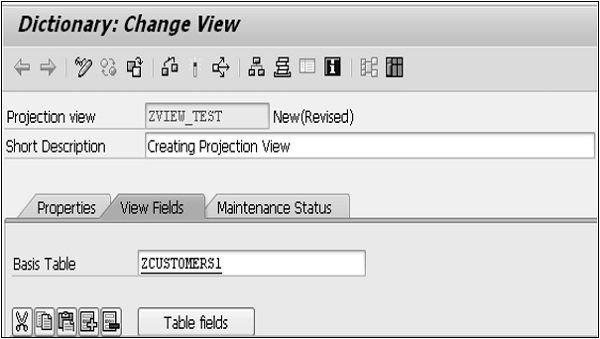
ステップ4−”テーブルフィールド”ボタンをクリックして、zcustomers1テーブルのフィールドを投影ビューに含めます。
ステップ5−テーブルZCUSTOMERS1からのフィールド選択画面が表示されます。 次のスナップショットに示すように、投影ビューに含めるフィールドを選択します。
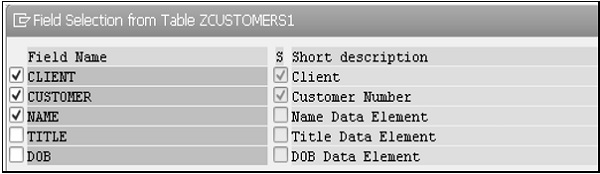
ステップ6−コピーボタンをクリックすると、投影ビューの選択したすべてのフィールドが”辞書:ビューの変更”画面に表示されます。
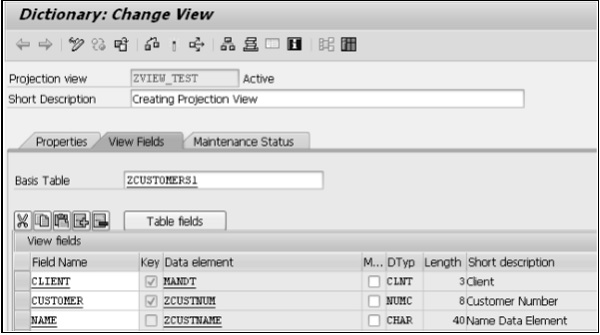
ステップ7−Maintenance Statusタブを選択してアクセス方法を定義します。 “データブラウザ/テーブルビューメンテナンス”のドロップダウンメニューから、読み取り専用ラジオボタンと”制限付きで表示/保守が許可されている”オプ
ステップ8−保存して有効にします。 “辞書”では: ビューの変更画面ユーティリティ(M)>コンテンツを選択して、ZVIEW_TESTの選択画面を表示します。
ステップ9−実行アイコンをクリックします。 投影ビューの出力は、次のスクリーンショットに示すように表示されます。
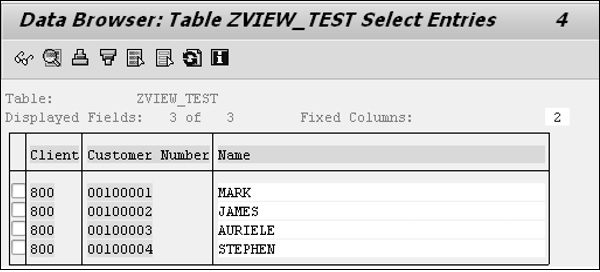
テーブルZCUSTOMERS1は5つのフィールドで構成されています。 ここで表示されるフィールドは3つ(クライアント、顧客番号、名前)で、4つのエントリがあります。 顧客番号は100001から100004までで、適切な名前が付けられています。
お役立ち動画講座
SAPUI5オンライントレーニング
25講義6時間
三条トーマス
SAP Webiオンライントレーニング
26講義2時間
Neha Gupta
SAP Basisオンライントレーニング
30講義2.5時間
スミット-アガルワル
SAP C4Cオンライントレーニング
30講義4時間
Sumit Agarwal
SAP MMオンライントレーニング
14講義1.5時間
Neha Malik
SAP WMオンライントレーニング
13講義1.5時間
ネハ-マリク